公式のLinuxのインストール手順通りに。
Android Studio のインストール | Android Developers
Android Studio のインストール | Android Developers

1、Androidスタジオのダウンロード。
Download Android Studio and SDK tools | Android Developers
Download Android Studio and SDK tools | Android Developers
2、注のubuntu x64用のライブラリをインストール。
chino@kafu:~$ sudo apt-get install lib32z1 lib32ncurses5 lib32bz2-1.0 lib32stdc++6
[sudo] chino のパスワード:
パッケージリストを読み込んでいます... 完了
依存関係ツリーを作成しています
状態情報を読み取っています... 完了
E: パッケージ lib32bz2-1.0 が見つかりません
E: 'lib32bz2-1.0' に一致するパッケージは見つかりませんでした
E: 正規表現 'lib32bz2-1.0' ではパッケージは見つかりませんでした
つらみ。
lib32bz2-1.0 がインストール出来ない | 穀風
というわけで、以下のようにすればインストールできました。
$ sudo apt install libbz2-1.0:i386
なるほど。
chino@kafu:~$ sudo apt-get install lib32z1 lib32ncurses5 libbz2-1.0:i386 lib32stdc++6
パッケージリストを読み込んでいます... 完了
依存関係ツリーを作成しています
状態情報を読み取っています... 完了
以下の追加パッケージがインストールされます:
gcc-8-base:i386 lib32gcc1 lib32tinfo5 libc6:i386 libc6-i386 libgcc1:i386
提案パッケージ:
glibc-doc:i386 locales:i386
以下のパッケージが新たにインストールされます:
gcc-8-base:i386 lib32gcc1 lib32ncurses5 lib32stdc++6 lib32tinfo5 lib32z1
libbz2-1.0:i386 libc6:i386 libc6-i386 libgcc1:i386
アップグレード: 0 個、新規インストール: 10 個、削除: 0 個、保留: 69 個。
5,998 kB のアーカイブを取得する必要があります。
この操作後に追加で 26.6 MB のディスク容量が消費されます。
続行しますか? [Y/n] Y
取得:1 http://jp.archive.ubuntu.com/ubuntu bionic-updates/main i386 gcc-8-base i386 8.2.0-1ubuntu2~18.04 [18.3 kB]
取得:2 http://jp.archive.ubuntu.com/ubuntu bionic-updates/main i386 libgcc1 i386 1:8.2.0-1ubuntu2~18.04 [48.1 kB]
取得:3 http://jp.archive.ubuntu.com/ubuntu bionic/main i386 libc6 i386 2.27-3ubuntu1 [2,551 kB]
取得:4 http://jp.archive.ubuntu.com/ubuntu bionic/main i386 libbz2-1.0 i386 1.0.6-8.1 [31.0 kB]
取得:5 http://jp.archive.ubuntu.com/ubuntu bionic/main amd64 libc6-i386 amd64 2.27-3ubuntu1 [2,651 kB]
取得:6 http://jp.archive.ubuntu.com/ubuntu bionic-updates/main amd64 lib32tinfo5 amd64 6.1-1ubuntu1.18.04 [79.1 kB]
取得:7 http://jp.archive.ubuntu.com/ubuntu bionic-updates/main amd64 lib32ncurses5 amd64 6.1-1ubuntu1.18.04 [100 kB]
取得:8 http://jp.archive.ubuntu.com/ubuntu bionic/main amd64 lib32z1 amd64 1:1.2.11.dfsg-0ubuntu2 [58.3 kB]
取得:9 http://jp.archive.ubuntu.com/ubuntu bionic-updates/main amd64 lib32gcc1 amd64 1:8.2.0-1ubuntu2~18.04 [47.9 kB]
取得:10 http://jp.archive.ubuntu.com/ubuntu bionic-updates/main amd64 lib32stdc++6 amd64 8.2.0-1ubuntu2~18.04 [414 kB]
5,998 kB を 1秒 で取得しました (7,634 kB/s)
パッケージを事前設定しています ...
以前に未選択のパッケージ gcc-8-base:i386 を選択しています。
(データベースを読み込んでいます ... 現在 243920 個のファイルとディレクトリがインストールされています。)
.../0-gcc-8-base_8.2.0-1ubuntu2~18.04_i386.deb を展開する準備をしています ...
gcc-8-base:i386 (8.2.0-1ubuntu2~18.04) を展開しています...
以前に未選択のパッケージ libgcc1:i386 を選択しています。
.../1-libgcc1_1%3a8.2.0-1ubuntu2~18.04_i386.deb を展開する準備をしています ...
libgcc1:i386 (1:8.2.0-1ubuntu2~18.04) を展開しています...
以前に未選択のパッケージ libc6:i386 を選択しています。
.../2-libc6_2.27-3ubuntu1_i386.deb を展開する準備をしています ...
libc6:i386 (2.27-3ubuntu1) を展開しています...
以前に未選択のパッケージ libbz2-1.0:i386 を選択しています。
.../3-libbz2-1.0_1.0.6-8.1_i386.deb を展開する準備をしています ...
libbz2-1.0:i386 (1.0.6-8.1) を展開しています...
以前に未選択のパッケージ libc6-i386 を選択しています。
.../4-libc6-i386_2.27-3ubuntu1_amd64.deb を展開する準備をしています ...
libc6-i386 (2.27-3ubuntu1) を展開しています...
インストールされたパッケージ libc6:i386 (2.27-3ubuntu1) の中のファイルで置き換えられました ...
以前に未選択のパッケージ lib32tinfo5 を選択しています。
.../5-lib32tinfo5_6.1-1ubuntu1.18.04_amd64.deb を展開する準備をしています ...
lib32tinfo5 (6.1-1ubuntu1.18.04) を展開しています...
以前に未選択のパッケージ lib32ncurses5 を選択しています。
.../6-lib32ncurses5_6.1-1ubuntu1.18.04_amd64.deb を展開する準備をしています ...
lib32ncurses5 (6.1-1ubuntu1.18.04) を展開しています...
以前に未選択のパッケージ lib32z1 を選択しています。
.../7-lib32z1_1%3a1.2.11.dfsg-0ubuntu2_amd64.deb を展開する準備をしています ...
lib32z1 (1:1.2.11.dfsg-0ubuntu2) を展開しています...
以前に未選択のパッケージ lib32gcc1 を選択しています。
.../8-lib32gcc1_1%3a8.2.0-1ubuntu2~18.04_amd64.deb を展開する準備をしています ...
lib32gcc1 (1:8.2.0-1ubuntu2~18.04) を展開しています...
以前に未選択のパッケージ lib32stdc++6 を選択しています。
.../9-lib32stdc++6_8.2.0-1ubuntu2~18.04_amd64.deb を展開する準備をしています ...
lib32stdc++6 (8.2.0-1ubuntu2~18.04) を展開しています...
libc6-i386 (2.27-3ubuntu1) を設定しています ...
libc-bin (2.27-3ubuntu1) のトリガを処理しています ...
gcc-8-base:i386 (8.2.0-1ubuntu2~18.04) を設定しています ...
lib32z1 (1:1.2.11.dfsg-0ubuntu2) を設定しています ...
lib32gcc1 (1:8.2.0-1ubuntu2~18.04) を設定しています ...
lib32tinfo5 (6.1-1ubuntu1.18.04) を設定しています ...
lib32ncurses5 (6.1-1ubuntu1.18.04) を設定しています ...
lib32stdc++6 (8.2.0-1ubuntu2~18.04) を設定しています ...
libgcc1:i386 (1:8.2.0-1ubuntu2~18.04) を設定しています ...
libc6:i386 (2.27-3ubuntu1) を設定しています ...
libbz2-1.0:i386 (1.0.6-8.1) を設定しています ...
libc-bin (2.27-3ubuntu1) のトリガを処理しています ...
ダウンロードしたzipファイルを/usr/local/以下に解凍した。
/usr/local/android-studio/bin/studio.sh
を実行して、インストールを開始した。




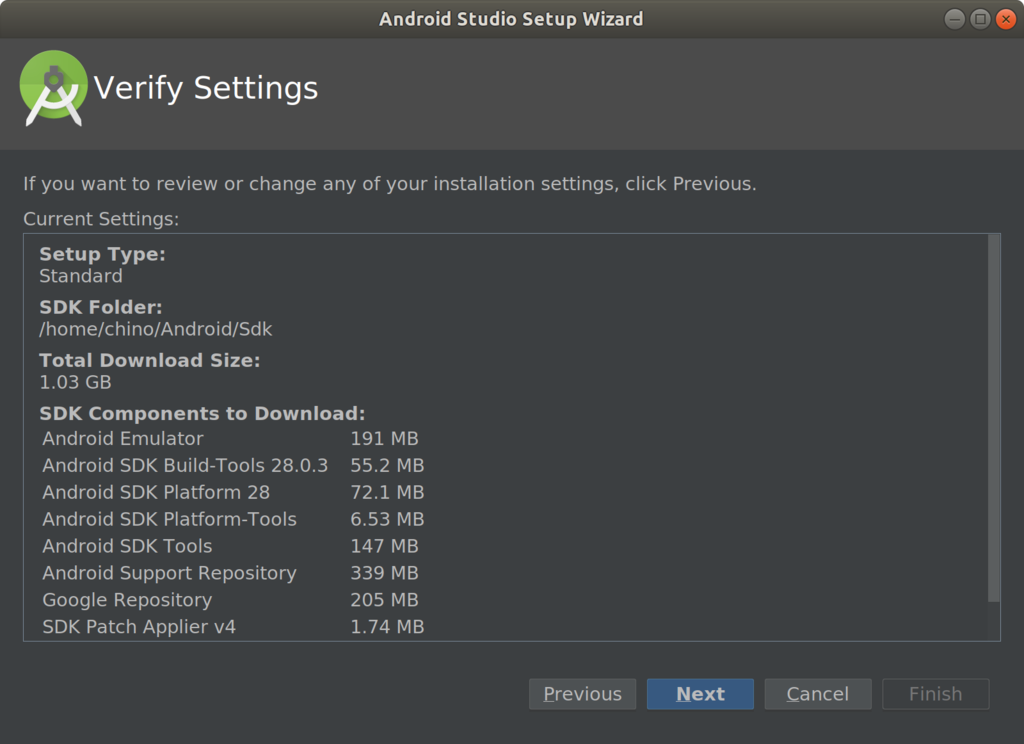



余勢を駆って、Hello, worldする。






左上の緑三角のRUNを押す。






KVMが足りない。。。
Ubuntu18.04にAndroid Studioをインストールし、日本語化してみた - Qiita
Ubuntu18.04にAndroid Studioをインストールし、日本語化してみた - Qiita
sudo apt -y install qemu-kvm adb
sudo gpasswd -a "${USER}" kvm
reboot
再起動して、android studioを開き、再度RUN。
chino@kafu:~$ /usr/local/android-studio/bin/studio.sh

やりました。お疲れ様でした。